Samba Server là gì?
Samba là một phần mềm mã nguồn mở, được thiết kế để cung cấp dịch vụ chia sẻ tập tin và máy in trên các hệ điều hành như Linux, Windows thông qua giao thức SMB. Giao thức này giúp các máy tính chạy các hệ điều hành khác nhau có thể trao đổi dữ liệu một cách dễ dàng và hiệu quả.
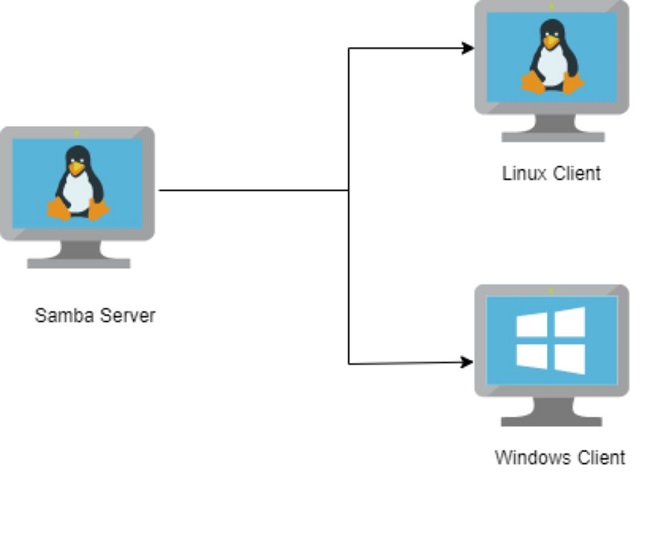
Samba Server không chỉ là công cụ chia sẻ tệp, nó còn là giải pháp cho việc tích hợp các hệ thống khác nhau một cách hiệu quả. Ví dụ như tích hợp Linux vào môi trường Windows. Nó cho phép máy chủ Linux hoạt động như một máy chủ tệp và máy in Windows, đồng thời cung cấp các dịch vụ xác thực, ủy quyền tương thích với Active Directory của Microsoft.
Tính năng nổi bật của Samba Server
- Chia sẻ tệp/thư mục: Samba Server cho phép chia sẻ tệp/thư mục giữa các hệ điều hành Linux/Windows với quyền truy cập vào tài liệu linh hoạt và chi tiết.
- Chia sẻ máy in: Samba Server hoạt động như một máy in, cho phép người dùng sử dụng máy in được kết nối với máy chủ Linux. Hỗ trợ chia sẻ máy in từ máy chủ Linux đến các máy client Windows.
- Tích hợp xác thực: Samba tích hợp với các phương thức xác thực như LDAP, Active Directory, hỗ trợ Single Sign-On (SSO) giúp bảo mật, thuận tiện khi sử dụng trong môi trường Windows, đơn giản hóa công việc với mạng không đồng nhất.
- Samba hỗ trợ cache: Giúp tăng tốc truy cập và giảm tải mạng
- Quản lý từ xa và giám sát: Samba Server cung cấp công cụ quản lý qua dòng lệnh và giao diện web, giúp việc giám sát và điều khiển hệ thống từ xa hiệu quả.
- Bộ điều khiển miền: Samba có thể hoạt động như một bộ điều khiển miền chính (PDC) cho các miền Windows. Giúp quản lý tập trung người dùng và quyền truy cập trong miền, tổ chức đăng nhập một lần cho tất cả người dùng miền.
- Quản lý quyền truy cập. Người dùng sẽ nhận được các cấp độ truy cập khác nhau vào tệp, điều này để đảm bảo an ninh thông tin trong mạng.
Cách thức hoạt động của Samba Server
Samba Server hoạt động theo mô hình Client-Server và sử dụng giao thức SMB/CIFS tiêu chuẩn để truyền dữ liệu trên nền tảng Windows, khách hàng có thể truy cập tài nguyên Samba Server như thể nó là một máy chủ tệp Windows tiêu chuẩn.
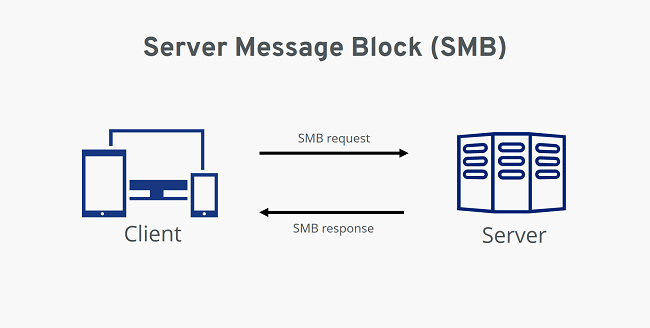
Sau đây là quy trình hoạt động của máy chủ Samba
- Khi Samba Server bắt đầu chạy, nó sẽ tiếp nhận các yêu cầu kết nối từ Client trên các cổng mặc định
- Khi một Client muốn truy cập vào các tệp trên máy chủ, Samba sẽ yêu cầu xác thực bằng nhiều cách như xác thực cục bộ, LDAP hoặc Active Directory.
- Sau khi xác thực thành công, Samba Server sẽ kiểm tra quyền truy cập của người dùng với tài nguyên được yêu cầu
- Nếu người dùng có quyền truy cập, Samba Server sẽ cấp quyền truy cập vào tệp tài nguyên được chia sẻ.
- Samba xử lý các yêu cầu đọc/ghi/xóa,…trên tệp hoặc thư mục được chia sẻ. Ngoài ra, nó cũng cần đảm bảo tính nhất quán dữ liệu giữa Client và Server, xử lý các vấn đề về khóa tệp và đồng bộ hóa thời gian
- Samba Server sẽ ghi lại nhật ký hoạt động, sự kiện quan trọng để phục vụ cho việc giám sát và bảo mật.
Quá trình hoạt động này diễn ra một cách liền mạch, cho phép người dùng trên các hệ điều hành khác nhau truy cập và chia sẻ tài nguyên như thể họ đang làm việc trên cùng một hệ thống.
Ưu nhược điểm khi sử dụng Samba Server
Ưu điểm
- Là mã nguồn mở miễn phí
- Tương tích đa nền tảng
- Khả năng tùy chỉnh theo nhu cầu, cấu hình linh hoạt
- Cung cấp mức độ bảo mật cao bằng nhiều phương pháp xác thực, mã hóa dữ liệu, …
- Tích hợp với Active Directory cho phép sử dụng miền Windows giữ lại máy chủ Linux.
- Đáp ứng tốt trong các mạng lớn, hỗ trợ caching giúp tăng tốc truy cập và giảm tải mạng
- Cung cấp công cụ quản lý dòng lệnh và giao diện web để giám sát và điều khiển từ xa hiệu quả
- Có thể mở rộng dễ dàng với cân bằng tải và failover cùng khả năng tùy chỉnh cao
- Cộng đồng hỗ trợ mạnh mẽ
Hạn chế
- Sử dụng Samba Server đòi hỏi cấu hình phức tạp, yêu cầu kỹ năng và thời gian để thực hiện
- Hiệu suất Samba Server có thể thấp hơn so với các giải pháp gốc dành cho máy chủ Windows.
- Samba có thể bị quá tải trong mạng lớn hoặc có nhiều yêu cầu truy cập đồng thời
Các sự cố máy chủ Samba thường gặp và cách khắc phục
Trong quá trình cài đặt và sử dụng Samba Server, bạn có thể gặp một số lỗi nhất định và sau đây sẽ là các cách khắc phục cho các lỗi thường gặp này nhé!
Lỗi không truy cập được thư mục chia sẻ
Lỗi không truy cập được thư mục chia sẻ có thể do quyền trên hệ thống tệp chưa phù hợp, người dùng chưa được cấp quyền hoặc do cấu hình sai tệp smb.conf. Để khắc phục lỗi này, bạn có thể lần lượt check từng vấn đề như sau:
- Đảm bảo rằng thư mục được chia sẻ có quyền truy cập phù hợp. Bạn cũng có thể điều chỉnh bằng lệnh chmod hoặc chown.
- Hãy chắc chắn rằng thông tin tài khoản và mật khẩu đúng, bạn có thể tạo và chỉnh sửa người dùng bằng lệnh smbpasswd -a [username].
- Kiểm tra tùy chọn chia sẻ trong tệp smb.conf, đặc biệt là phần Share, đảm bảo các tùy chọn như read only = no chính xác.
Lỗi Samba Server không kết nối được
Nếu thấy lỗi Samba Server không kết nối được với các thiết bị khác bạn có thể chấm dứt tình trạng này với các bước sau:
- Kiểm tra địa chỉ IP của máy chủ Samba, đảm bảo rằng IP với các thiết bị kết nối cùng nằm trong mạng.
- Kiểm tra trạng thái dịch vụ Samba bằng cách chạy lệnh systemctl status smb. Nếu thấy dịch vụ đang không chạy, bạn hãy khởi động nó bằng lệnh systemctl restart smb.
- Kiểm tra tường lửa để đảm bảo các cổng Samba không bị chặn bởi tường lửa.
Lỗi Máy khách không thể nhìn thấy Samba Server trên mạng
Lỗi Máy khách không thể nhìn thấy Samba Server trên mạng có thể do dịch vụ nmbd đang không hoạt động, tường lửa chặn các cổng liên quan hoặc tên miền/IP không được cấu hình đúng. Để khắc phục nó, bạn có thể làm theo các bước sau:
- Đảm bảo tên Workgroup trên Samba Server khớp với tên Workgroup của các thiết bị trong mạng
- Có thể một số thiết bị kết nối đời cũ cần hỗ trợ NetBIOS để tìm thấy Samba Server. Bạn có thể bật tùy chọn này trong cấu hình Samba
- Khởi động lại dịch vụ mạng giúp các thiết bị khác nhận diện Samba Server tốt hơn
Kết luận
Trên đây, LANIT đã chia sẻ chi tiết về Samba Server – một máy chủ chia sẻ tệp và máy in trên các hệ thống Linux và Windows. Đây được xem là giải pháp mạnh mẽ và linh hoạt cho việc chia sẻ tệp và máy in được nhiều người lựa chọn. Ngoài ra, nếu bạn đang cần thuê máy chủ VPS hoặc thuê Server vật lý, liên hệ ngay LANIT để được tư vấn chi tiết nhé!












